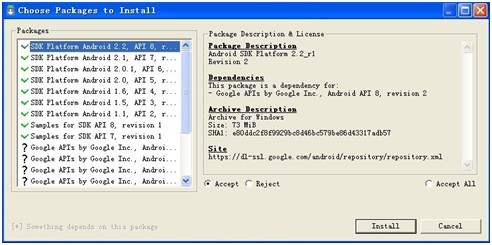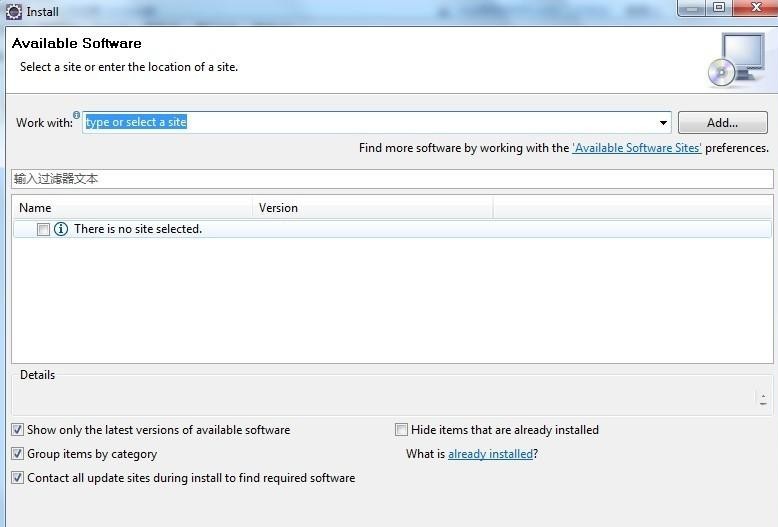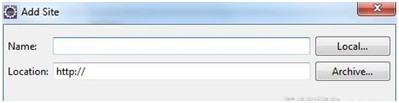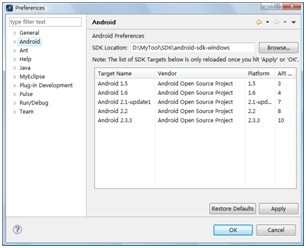|
|
Windows下Android开发环境的搭建 |
|
|
1.安装JDK和配置Java开发环境 首先下载JDK安装包,并进行安装。例如,得到JDK1.6版本的安装文件jdk-6u10-rc1-bin-b31-windows-i586-p-12_sep_2008.exe,双击进行安装。接受许可证,选择需要安装的组件和安装路径后,单击“下一步”按钮,完成安装过程。 安装完成后,利用以下步骤检查安装是否成功:打开CMD窗口,在CMD窗口中输入java –version命令,如果屏幕出现如图1-1所示的代码信息,说明JDK安装成功。
2.Eclipse的安装 JDK安装成功后,可以直接安装Eclipse,例如,使用Eclipse 3.6,得到其压缩包eclipse-SDK-3.6.1-win32.zip,该包不需要安装,直接解压即可执行其中的eclipse.exe文件进行安装,Eclipse可以自动找到用户前期安装的JDK路径。 3.SDK和ADT的安装和配置 JDK和Eclipse安装成功后,下载安装Android的SDK,得到android-sdk-windows.zip,解压后运行SDK Manager.exe,选择需要的API版本进行安装,如图1-2所示。(推荐阅读:Android SDK怎么安装)
完成以上步骤后,在Eclipse中安装配置ADT。 ADT(Android Development Tools)是Android为Eclipse定制的一个插件,为用户提供了一个强大的用户开发Android应用程序的综合环境。ADT扩展了Eclipse的功能,可以让用户快速地建立Android项目,创建应用程序界面,在基于Android框架API的基础上添加组件,以及用SDK工具集调试应用程序,甚至导出签名(或未签名)的APKs以便发行应用程序。 在Eclipse中安装ADT,首先在启动Eclipse,选择“Help”→“Software Updates”命令,准备安装插件。在弹出的对话框中选择“Available Software”,得到如图1-3所示界面。
单击“Add”按钮,弹出如图1-4所示设置界面。
在Location文本框中输入Android插件的路径:https://dll-ssl.google.com/android/eclipse/,单击“OK”按钮,返回至图1-3所示界面,可以看到刚刚添加的站点已添加至搜索列表,选择“Developer Tools”,然后单击“Install”按钮。在Install界面中,选择“Android DDMS”和“Android Development Tools”,单击“Next”按钮,阅读并接受许可协议,单击“Finish”按钮完成安装。安装完成后重启Eclipse即可。 在Eclipse中增加SDK的路径:“Window”→“Preference”,在左侧的列表中选择Android项,设置SDK Location为SDK的目录,如图1-5所示。
小贴士:如果在安装ADT过程中没有网络,可以在“Add Site”对话框中单击“Archive”按钮,直接指定磁盘中的ADT包(例如:ADT-10.0.0.zip等)。 热点链接: |